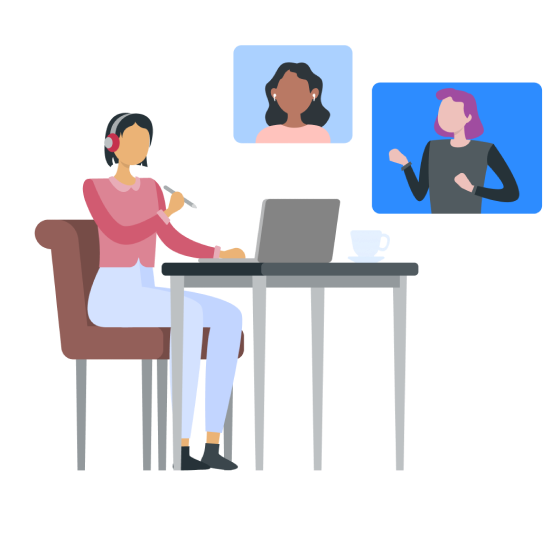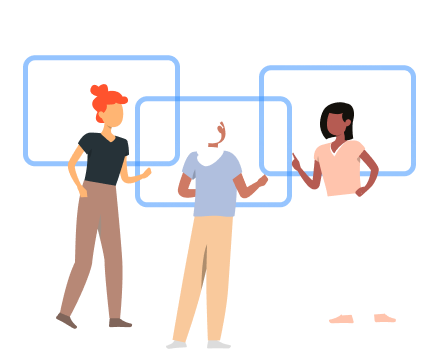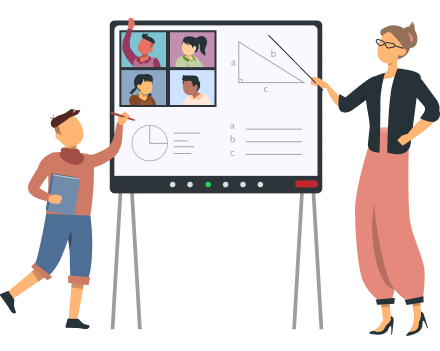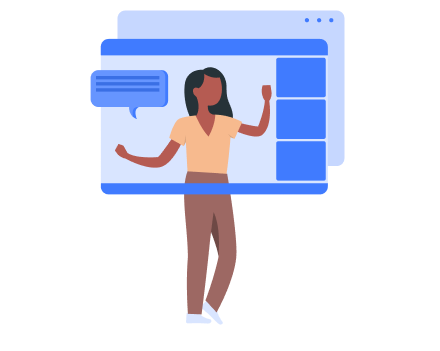Caros [professores],
estamos animados em anunciar que estaremos usando o Zoom como nossa plataforma de comunicação a partir do segundo semestre. O Zoom estará disponível para a sua utilização em relação à instrução em sala de aula, comunicação com os pais, colaboração com o corpo docente, reuniões com a equipe administrativa e muito mais.
O Zoom simplificará:
- agendar e iniciar sessões de aula facilmente por meio da integração com o [nome do LMS]. Além disso, os alunos podem acessar o Zoom pelo [LMS] para ingressar nas aulas de maneira fácil e rápida.
- Proteja reuniões e aulas. Configuramos a sua conta para habilitar certas definições de segurança automaticamente e aqui está um artigo para ajudar você a se familiarizar com as configurações de segurança do Zoom.
- Mantenha-se conectado com colegas e com a equipe administrativa no Zoom Team Chat.
- Aprimore o engajamento do aluno com recursos como compartilhamento de tela, quadro branco, enquetes, salas simultâneas e muito mais.
- Atender as necessidades dos alunos oferecendo opções remotas e híbridas para aprendizado, recursos de acessibilidade e muito mais.
Teremos sessões de treinamento on-line e atendimento virtual em horário comercial nas próximas semanas para ajudá-lo a aprender como usar o Zoom, mostrar a você como começar e tirar as suas dúvidas.
Você também pode consultar o Guia para educadores da educação infantil ao ensino médio, escolas primárias e secundárias para obter instruções sobre como configurar a sua sala de aula virtual, dicas úteis e recursos.
Sinta-se à vontade para entrar em contato caso tenha dúvidas ou preocupações. Estamos ansiosos para usar o Zoom para ensinar, aprender e nos conectar em toda [nome da escola ou distrito]!